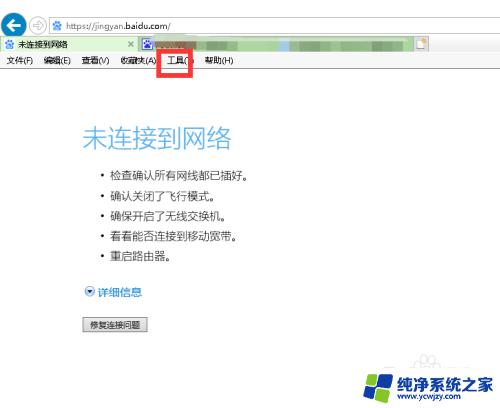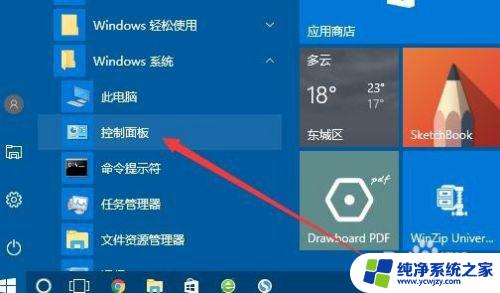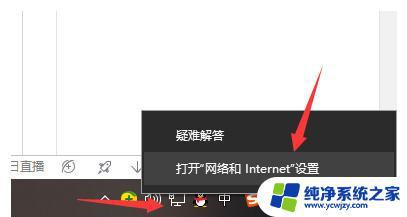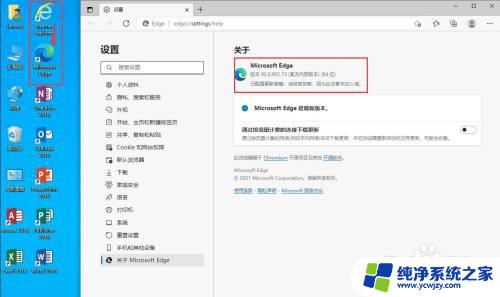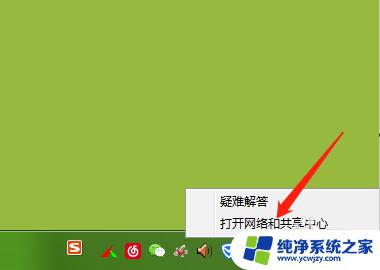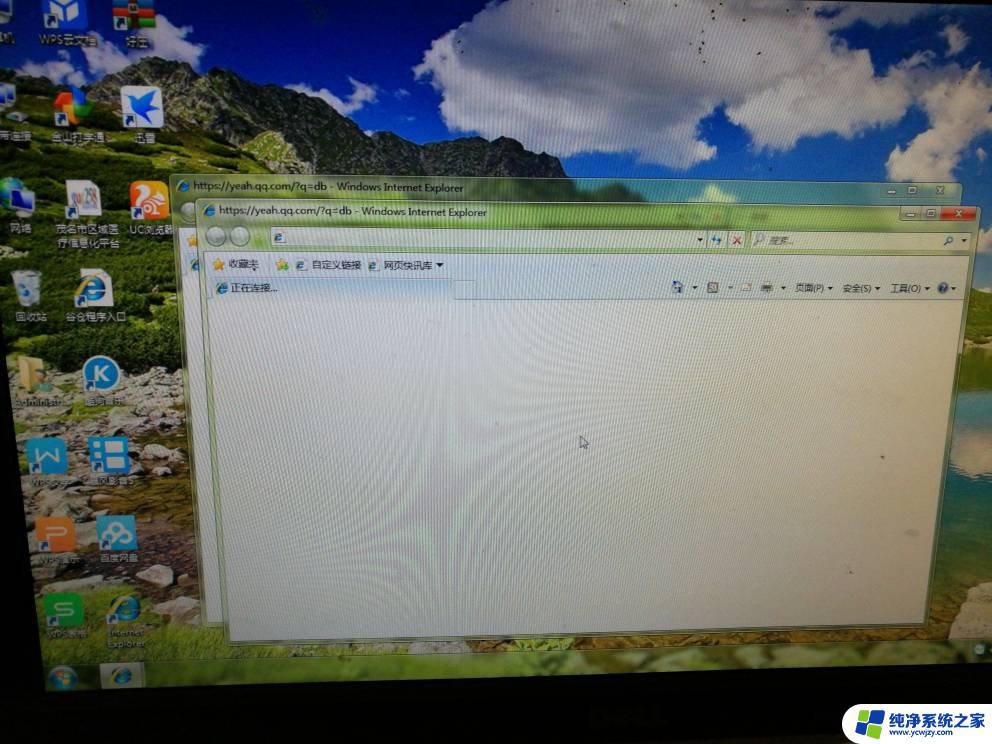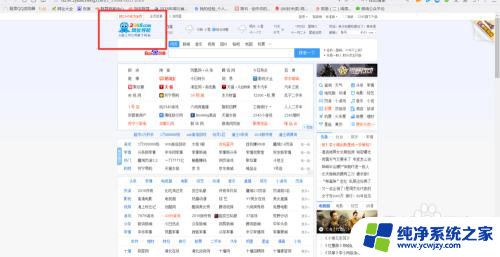ie浏览器打开不了网页 IE浏览器无法访问网页怎么办
随着互联网的发展,使用IE浏览器无法访问网页已经成为许多人面临的问题,当我们在使用IE浏览器时,突然发现无法打开网页或者无法访问特定网站时,我们应该如何解决这一问题呢?本文将为大家介绍一些常见的解决方法,帮助大家解决IE浏览器无法访问网页的困扰。无论是检查网络连接、清除浏览器缓存还是重置IE设置,都是可能解决问题的有效措施。让我们一起来了解并尝试解决这一常见的问题吧。
操作方法:
1.首先确认你的网络连接是正常的,打开ie浏览器,点击菜单的工具,如下图所示
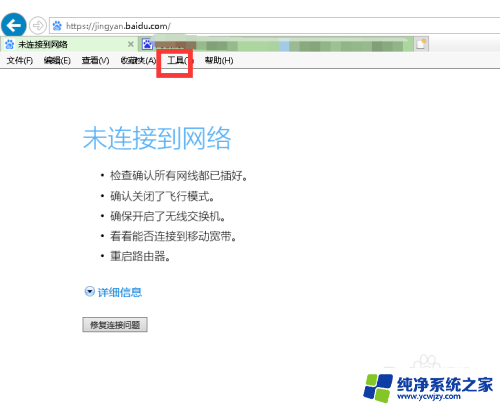
2.在工具下方菜单选择internet选项进入,如下图所示
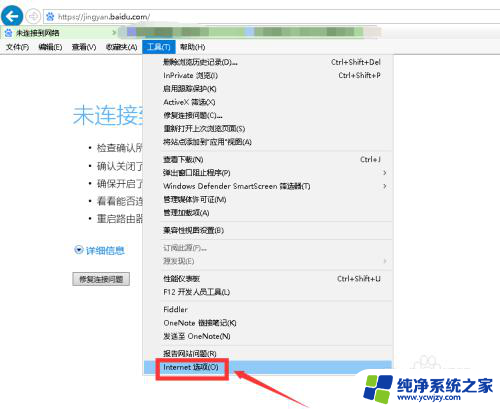
3.进入internet选项中选择连接进入,如下图所示
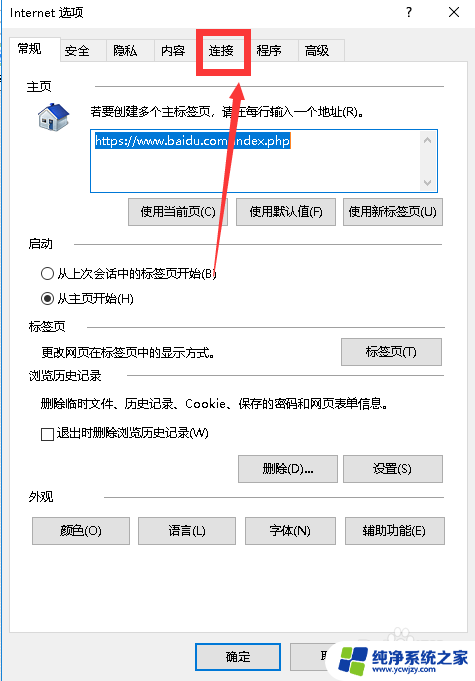
4.在连接界面点击下方局域网设置按钮,如下图所示
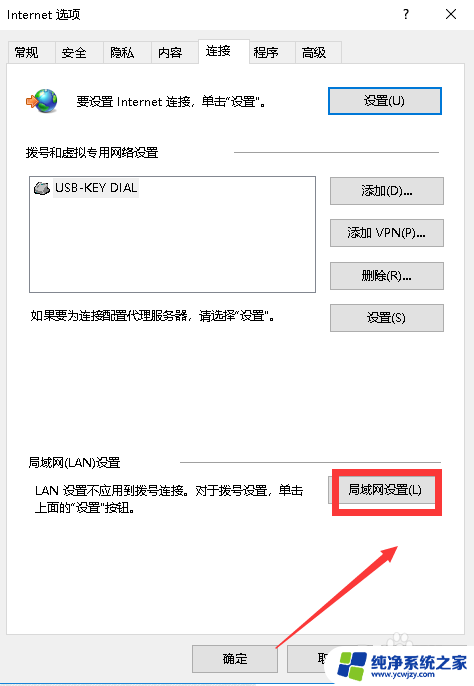
5.在局域网设置界面将为lan使用代理前面的勾去掉,点击确定按钮,如下图所示
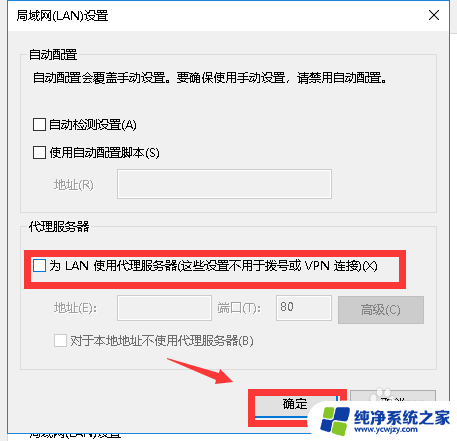
6.如果仍然无法解决,我们可以在internet选项选择高级选项卡。如下图所示
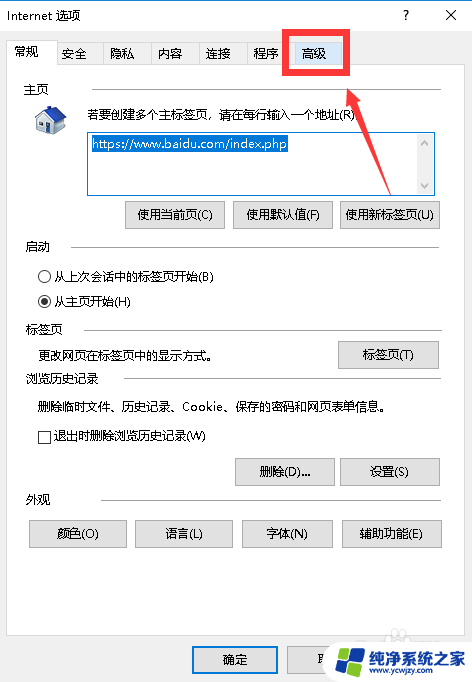
7.进入高级界面,点击internet explore选项的重置按钮,如下图所示
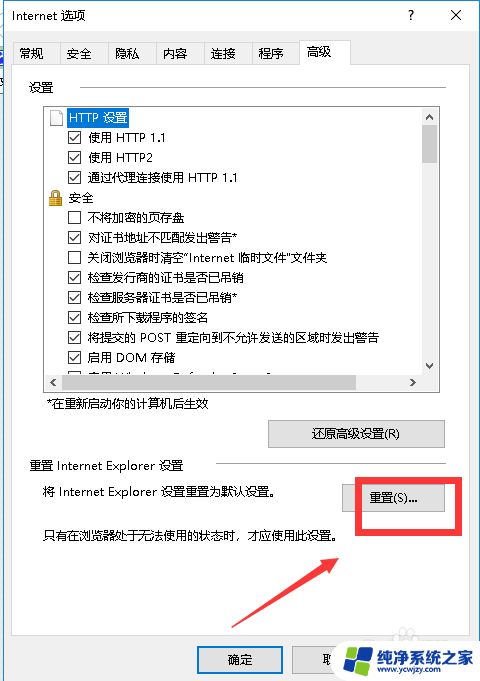
8.系统提示重置信息,可以保留个人资料。最好一并重置,然后点击重置按钮,如下图所示
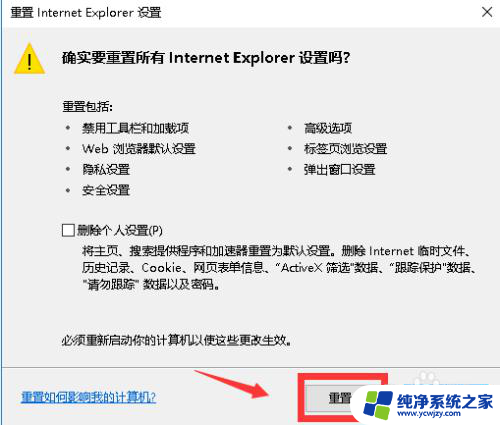
以上是解决IE浏览器无法打开网页的全部内容,如果遇到相同问题的用户,可以参考本文中介绍的步骤来修复,希望能对大家有所帮助。